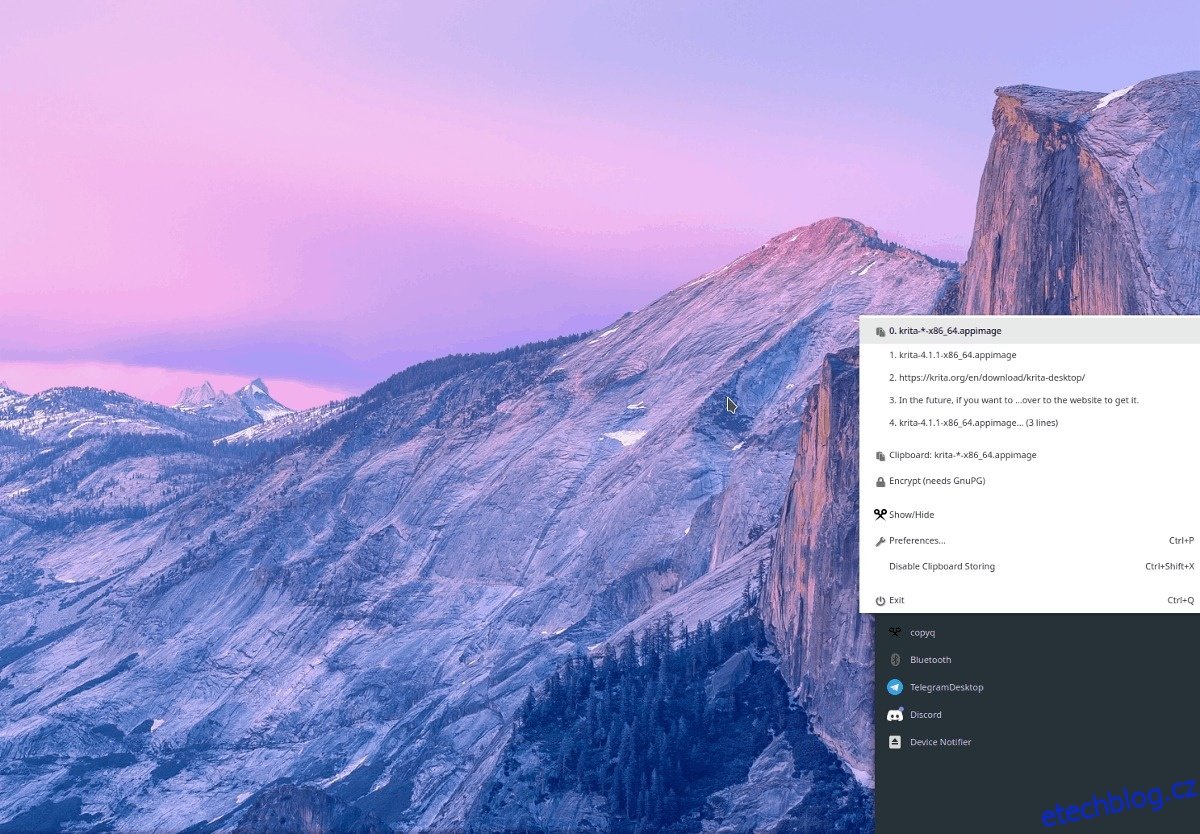Už vás nebaví vaše nudná linuxová schránka? Podívejte se na CopyQ! Je to výkonný správce schránky, který uživatelům umožňuje ukládat data na později, upravovat záznamy a dokonce je šifrovat!
Table of Contents
Nainstalujte závislosti
Je smutné, že vývojář aplikace CopyQ schránky nemá žádné předkompilované binární soubory pro Ubuntu, Debian, Fedora nebo jiné hlavní distribuce Linuxu. Místo toho, pokud chcete program používat, je jediným způsobem sestavení ze zdroje. Chcete-li vytvořit CopyQ ze zdroje, potřebujete nástroje pro sestavení.
CopyQ má poměrně hodně nástrojů pro sestavení a závislostí a každá distribuce má jiné potřeby. Chcete-li je spustit, otevřete terminál a zadejte následující příkazy.
Poznámka: Uživatelé Arch, vývojář, neuvádí konkrétní závislosti pro vytváření tohoto softwaru. Chyťte se AUR balíček namísto.
Ubuntu
sudo apt install git cmake qtbase5-private-dev qtscript5-dev qttools5-dev qttools5-dev-tools libqt5svg5-dev libqt5x11extras5-dev libxfixes-dev libxtst-dev libqt5svg5
Debian
sudo apt-get install git cmake qtbase5-private-dev qtscript5-dev qttools5-dev qttools5-dev-tools libqt5svg5-dev libqt5x11extras5-dev libxfixes-dev libxtst-dev libqt5svg5
Fedora
sudo dnf install gcc-c++ git cmake libXtst-devel libXfixes-devel qt5-qtbase-devel qt5-qtsvg-devel qt5-qttools-devel qt5-qtscript-devel qt5-qtx11extras-devel
OpenSUSE
sudo zypper install gcc-c++ git cmake libXtst-devel libXfixes-devel libqt5-qtbase-common-devel qt5-qtsvg-devel qt5-qttools-devel qt5-qtscript-devel qt5-qtx11extras-devel
Obecný Linux
Sestavení CopyQ na distribuci Linuxu, která není založena na Redhat, Debian nebo Ubuntu, je možné, i když budete muset hledat závislosti sami.
Chcete-li najít závislosti, které budete potřebovat, nahlédněte do oficiální dokumentace a nainstalujte správné balíčky požadované pro sestavení.
Sestavení CopyQ
Na svém počítači se systémem Linux máte všechny kritické závislosti CopyQ. Dalším krokem v procesu instalace je získání zdrojového kódu. V terminálu použijte příkaz git clone.
Poznámka: Nechcete používat Git? Archiv Tar zdrojového kódu CopyQ je ke stažení na SourceForge.
git clone https://github.com/hluk/CopyQ.git
Pomocí příkazu CD přesuňte terminál z domovského adresáře do složky zdrojového kódu CopyQ.
cd CopyQ
Spusťte cmake a nastavte konfigurační soubory sestavení.
cmake -DCMAKE_BUILD_TYPE=Release -DCMAKE_INSTALL_PREFIX=/usr/local .
Zkompilujte CopyQ pomocí příkazu make. Mějte na paměti, že kompilace zdrojového kódu trvá dlouho. Buďte trpěliví a nechte kompilátor stavět na pozadí.
make
Pomocí příkazu make install dokončete proces sestavení.
sudo make install
Nastavte položku CopyQ Startup Entry
Jakmile je CopyQ sestaven a nainstalován, je aplikace přístupná přes spouštěč vašeho Linuxového desktopu. Před použitím je dobré nastavit položku automatického spuštění. Nastavení spouštěcí položky pro CopyQ je životně důležité, protože konceptem programu je sledovat vaši schránku, aby se data ukládala konzistentně.
Existuje mnoho různých způsobů, jak nastavit spouštěcí položku pro CopyQ. Každé desktopové prostředí Linuxu to dělá trochu jinak, takže se místo toho zaměříme na terminál. Začněte pomocí příkazu CD pro přesun do složky aplikací na vašem PC.
cd /usr/local/share/applications
Vytvořte novou složku automatického spuštění (pokud ji ještě nemáte) pomocí mkdir.
mkdir -p ~/.config/autostart
Zkopírujte zástupce CopyQ na ploše do složky automatického spuštění.
cp com.github.hluk.copyq.desktop ~/.config/autostart
Aktualizujte oprávnění pro soubor.
cd ~/.config/autostart sudo chmod +x cp com.github.hluk.copyq.desktop
Pomocí CopyQ
Správce schránky CopyQ má spoustu funkcí, ale v jádru je to správce schránky. Chcete-li jej použít, zvýrazněte nějaký text, klikněte na něj pravým tlačítkem a vyberte „kopírovat“. Kliknutím na akci „kopírovat“ ji automaticky uložíte jako záznam do správce CopyQ. Chcete-li získat přístup ke shromážděným datům, klikněte na ikonu CopyQ v systémové liště.
Přesunout do schránky
Kdykoli budete chtít přesunout starou položku v CopyQ do schránky, prohlédněte si data schránky a klikněte na ikonu „přesunout do schránky“.
Šifrovat vstup
Pokud máte nějaké citlivé informace uložené v CopyQ, nemažte je! Místo toho použijte funkci šifrování. Chcete-li šifrovat, najděte položku ve schránce a klikněte na ikonu zámku. Pokud tak učiníte, spustí se GnuPG a automaticky zašifruje vaše data.
Poznámka: Funkce šifrování nebude fungovat bez GnuPG. Pokud jej váš počítač se systémem Linux nemá, nainstalujte jej tady.
Upravit záznam

CopyQ umožňuje uživatelům snadno upravovat existující položky schránky. Chcete-li to provést, zvýrazněte položku ve schránce pomocí myši a klikněte na tlačítko Upravit (nebo stiskněte F2).
Vytvořit položku
Praktickou funkcí, kterou CopyQ má, je jeho schopnost vytvářet nové položky schránky, aniž byste v Linuxu skutečně používali schránku. Tato funkce je „nová položka“. Chcete-li jej použít, klikněte na tlačítko „nová položka“. Odtud napište svůj text a klikněte na ikonu uložit.
Kliknutím na tlačítko Uložit automaticky přidáte nový záznam do schránky do seznamu dat, která CopyQ uložila.